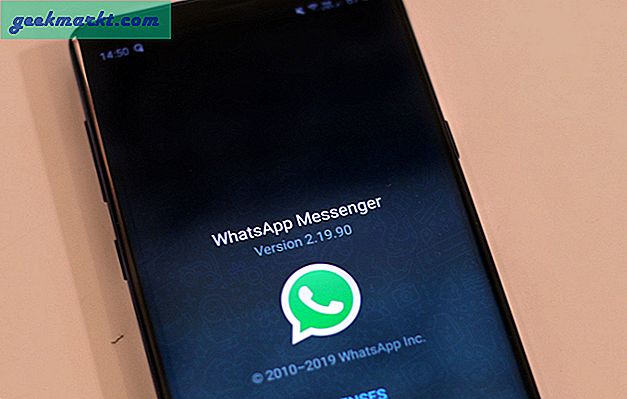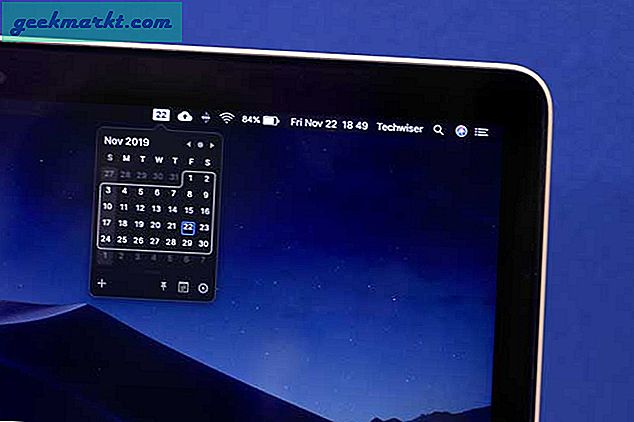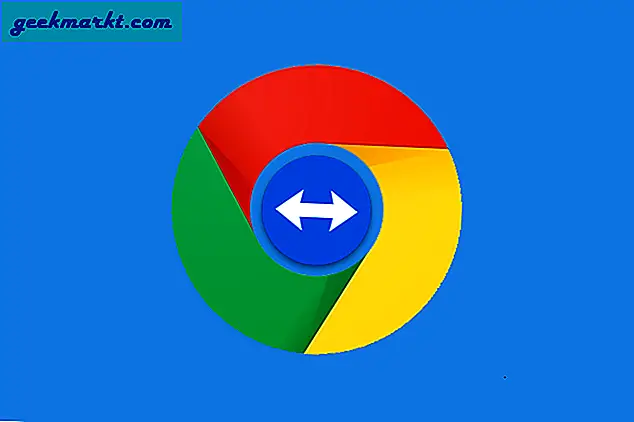मैं अपने मित्र के साथ बहुत सारे YouTube वीडियो साझा करता हूं और उनमें से अधिकांश लंबे संगीत संगीत कार्यक्रम या ट्यूटोरियल हैं। इसलिए, पूरे वीडियो को साझा करने के बजाय, मैं केवल YouTube की टाइमस्टैम्प सुविधा का उपयोग सटीक अवधि साझा करने के लिए करता हूं, जहां से मैं चाहता हूं कि अन्य लोग वीडियो सुनें। हम पहले ही बात कर चुके हैं अपने यूट्यूब वीडियो पर टाइम स्टैम्प कैसे शेयर करें बिना किसी थर्ड पार्टी ऐप को इंस्टॉल किए। हालाँकि, उस प्रक्रिया के लिए थोड़े से काम की आवश्यकता होती है। तो, यहाँ एक सरल विधि है जो आपको तृतीय-पक्ष Andriod ऐप का उपयोग करके आसानी से टाइमस्टैम्प के साथ YouTube वीडियो साझा करने देती है।
टाइमस्टैम्प के साथ आसानी से YouTube वीडियो साझा करें
इस पद्धति के लिए, हम एक तृतीय पक्ष एंड्रॉइड ऐप का उपयोग करने जा रहे हैं, जिसे ट्यूब नोट्स कहा जाता है। यह एक बहुत ही सरल और आसान ऐप है और मुफ्त में आता है। एक बार जब आप ऐप डाउनलोड कर लेते हैं और यह अपने आप इंस्टॉल हो जाता है, तो ऐप को मुख्य मेनू से खोलें। अगला कदम साइन-इन करना है. आप या तो यह कर सकते हैं अपने ईमेल, फोन नंबर का उपयोग करें, या सबसे आसान तरीका, आपका Google खाता ऐप के साथ।

अब जब आपने साइन इन कर लिया है, तो आपको ऐप का होमपेज दिखाई देगा। जैसा कि मैंने कहा, यह एक साधारण ऐप है, इसलिए आपके पास होम स्क्रीन पर बहुत सारे आइकन या बटन नहीं होंगे। आपके पास है + चिह्न, जहां आप YouTube लिंक जोड़ सकते हैं और एक उपयोगकर्ता चिह्न जो आपको बताता है कि आपने लॉग इन करने के लिए किस खाते का उपयोग किया है। उसी टैब में लॉगआउट विकल्प भी है।
ऐप का उपयोग करके YouTube वीडियो में टाइमस्टैम्प जोड़ने के दो तरीके हैं। पहला है by ऐप के टॉप पर + साइन पर टैप करें।

नए पेज में, आप वीडियो यूआरएल पेस्ट कर सकते हैं, अगर आपने इसे पहले ही कॉपी कर लिया है। नहीं तो YouTube ऐप खोलें और लिंक को क्लिपबोर्ड पर कॉपी करें शेयर विकल्प का उपयोग करना। फिर इसे ऐप के यूआरएल सेक्शन में पेस्ट करें।

आइए सबसे सहज भाग पर चलते हैं, यानी इसे टाइमस्टैम्प देते हुए। आप इसे अवधि अनुभाग के साथ कर सकते हैं, जहां आपने यूआरएल की प्रतिलिपि बनाई है। जैसा कि आप देख सकते हैं, आपके पास घंटे, मिनट और सेकंड हैं। आप कर सकते हैंमान बदलने के लिए इन डायल को ऊपर और नीचे स्क्रॉल करें. जब आप वांछित समय टिकट सेट कर लेते हैं, तो आप अपने YouTube वीडियो को यहां साझा करना चाहते हैं सबसे नीचे सेव करें पर टैप करें.
इस तरह आप ऐप में दिखाए गए टाइम स्टैंप के साथ वीडियो को सेव कर पाएंगे।

आप भी कर सकते हैं अगर आप वीडियो सेव नहीं करना चाहते हैं तो शेयर पर टैप करें ऐप में टाइम स्टैम्प के साथ और आप इसे सीधे अन्य ऐप में साझा करना चाहते हैं। तीसरा विकल्प जो सेव एंड ऐड्स मोर है, वीडियो को सेव करता है और यूआरएल पेज पर रहता है ताकि आप और लिंक जोड़ सकें।
दूसरा तरीका है वीडियो को सीधे ट्यूब नोट्स ऐप पर साझा करना. यह बहुत आसान है और अच्छी तरह से काम करता है जब आप एक दिलचस्प वीडियो पर ठोकर खाते हैं जिसे आप तुरंत अपने दोस्तों के साथ साझा करना चाहते हैं। उदाहरण के लिए, यदि आप YouTube पर कोई वीडियो देख रहे हैं, तो आप कर सकते हैं बस शेयर आइकन पर टैप करें और शेयर-टू स्क्रीन से ट्यूब नोट्स का चयन करें. बस इतना ही, बाकी के लिए आप उसी तरह अनुसरण कर सकते हैं जैसे मैंने पहले कहा है।

जब आप कोई वीडियो साझा करते हैं तो नोट्स जोड़ना
अगर आपने गौर किया है, तो यूआरएल लिंक के नीचे एक और विकल्प है। भ्रमित न हों, यह एक अत्यंत उपयोगी विशेषता है और जब आप इसे अपने दोस्तों और परिवार के साथ साझा कर रहे हों, तब आप इसके बारे में बात करना या कोई टिप्पणी जोड़ना चाहते हैं। उदाहरण के लिए, यदि आप कोई संगीत संगीत कार्यक्रम साझा कर रहे हैं, तो आप यह कहते हुए एक नोट जोड़ सकते हैं, गिटार अनुभाग, स्वर आदि को ध्यान से सुनें।
ऐप मुफ़्त है और जब आप इसका इस्तेमाल करते हैं तो आपको परेशान करने के लिए कोई विज्ञापन नहीं आता है
यदि आप अधिकतर वीडियो साझा करने से पहले सहेजते हैं, तो सभी वीडियो विशिष्ट टाइमस्टैम्प के साथ ऐप के होमपेज पर प्रदर्शित होंगे। तो आप इसे कभी भी सुन सकते हैं, इसके अलावा, आपके पास वीडियो का एक डेटाबेस है जो बाद में साझा करना आसान बनाता है।
ट्यूब नोट्स प्राप्त करें

अंतिम शब्द
तो YouTube वीडियो को टाइमस्टैम्प के साथ आसानी से साझा करने का यह सबसे आसान तरीका था। मुझे विशेष रूप से नोट्स फीचर पसंद हैं जो मुझे मेरे द्वारा साझा किए गए वीडियो पर अतिरिक्त टिप्पणियां जोड़ने की सुविधा देता है, ताकि मेरे मित्र वीडियो के एक विशिष्ट भाग पर विशेष ध्यान दे सकें। मुझे आशा है कि आपको यह पढ़कर अच्छा लगा होगा और अब आप इस पद्धति का बार-बार उपयोग करने जा रहे हैं।
यह भी पढ़ें YouTube संगीत सहयोग प्लेलिस्ट सुविधा का उपयोग कैसे करें